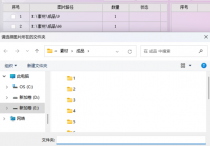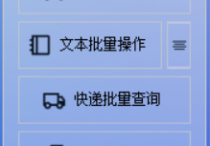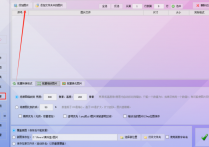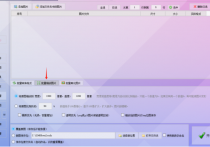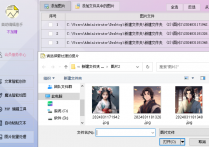图片编辑进阶:批量缩放宽度高度减半,按关键字高效分发
还在为海量图片尺寸调整而烦恼?首助编辑高手带来图片批处理新体验!这款智能工具不仅能实现JPG图片的等比缩放,更能一键完成多图尺寸减半处理,配合智能分发功能,让您的图片管理工作效率倍增。3步操作,批量搞定,从此告别重复劳动!
1.打开软件与板块:运行“首助编辑高手”软件,进入“图片批量处理”板块。
2.导入图片:点击“添加图片”按钮,选择需要批量缩放的JPG格式图片并导入到软件中。
3.选择缩放功能:在图片批量处理板块中,找到并点击“批量缩放图片”功能。
4.设置缩放比例:在缩放设置区域输入缩放比例为50%(图片的宽度和高度都将被缩小一半)。
5.画质优先:如有需要,勾选“画质优先”选项以无损缩小图片(此操作会增加图片容量)。
6.开始批量缩放:确认设置无误后,点击“开始处理图片”按钮,软件将开始批量缩放图片。
7.查看与处理结果:处理完成后,打开输出目录查看缩放后的图片(所有图片的宽度和高度都已缩小一半)。
8.对比原图:打开原图片进行对比,确认大小与新图片不一致,即表示处理成功。
9.切换到智能分发文件界面:找到并点击“添加文件”选项,选择刚刚缩小后的图片文件。
10.设置关键字分发规则:在软件中选择“按关键字分发”任务名称,输入设定的关键字并指定对应的目标文件夹。
11.支持添加多个任务:根据关键字添加多个任务,软件会根据设置的关键字将每张图片分发到相应的文件夹中。
12.执行分发操作:设置完关键字分发规则后,将任务添加到任务列表,点击“执行任务”按钮,软件将按照规则将图片分发到指定文件夹(目标文件夹可新建或选择已有文件夹)。
13.查看分发结果:打开目标文件夹,确认每个文件夹中都分发了一张图片,操作便捷高效。
从单张处理到批量操作,首助编辑高手重新定义了图片处理的工作流程。尺寸调整、格式转换、智能分发一气呵成,让您的创意不再被繁琐操作束缚。现在就体验这款图片处理神器,开启高效创作的新篇章!专业级效果,小白式操作,尽在掌握!